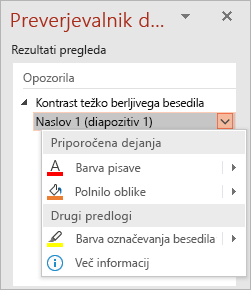Uporaba preverjevalnik dostopnosti

Poskusite!
Ko preverjate, ali so v dokumentu ali e-pošti črkovalne napake, struktura ali celo zadnja prebrana, uporabite preverjevalnik dostopnosti in se prepričajte, da lahko vsi berejo in urejajo vašo vsebino.
-
Na zavihku Pregled v Officeovi aplikaciji ali Outlookovi e-pošti izberite Preveri dostopnost.
-
Preglejte rezultate. Prikazal se bo seznam napak, opozoril in namigov s tem, kako popraviti priporočila za posamezno napako.
-
Izberite težavo, da odprete seznam Priporočena dejanja. Popravek z enim klikom lahko uporabite tako, da izberete dejanje ali izberete puščični gumb ob dejanju, da prikažete več možnosti.
Želite več?
Pravila za preverjevalnik dostopnosti
Vse, kar morate vedeti o pisanju učinkovitega nadomestnega besedila
Pripomočki za osebe s posebnimi potrebami v storitvi Microsoft 365